u盘文件删不掉磁盘被保护
- 分类:win8 发布时间: 2016年10月28日 18:00:35
u盘文件删不掉,这是网友们在使用u盘过程中出现的问题,u盘在我们使用过程总会出现这些问题,那么u盘文件删不掉磁盘被保护怎么解决,很多网友在网上搜索一大堆方法,但是都不能解决,现在就让小编告诉你们u盘文件删不掉磁盘被保护的解决方法。保证让大家都能学会如何解决。
u盘文件删不掉方法:
1.请先确定你要删除的文件是否正处于运行状态或是打开状态,如当你删除正在运行的软件的相关文件,或是删除已经打开的文档,都会出现这样的情况。
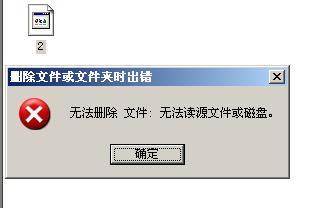
无法删除U盘中的文件
2.不能删除文件可能是文件夹的权限问题,可以通过修改下文件夹的权限来解决,步骤如下:
1.依次单击“开始”“设置”“控制面板”“文件夹选项”,选择“查看”选项卡,在“高级设置”找到[使用简单文件共享(推荐)]复选框,去掉上面的勾。
2、在要删除的文件夹上点击右键-属性,点“安全”“高级”“所有者”,接着点“编辑”“高级其他用户或组”,在输入选择的对象名称里面输入你的用户名,或者点高级-立即查找,选择你的用户名,确定,然后选择替换子容器和对象的所有者,然后“应用”“确定”,这样我们就拥有了这个文件夹的所有权。再点“权限”“编辑”“添加”,把你的用户名填入或者用“高级”“立即查找”,确定,再点击你的用户名编辑,把完全控制/允许那个打勾,确定,再把“使用可从此对象继承的权限替换所有后代上现有的可继承权限”打勾,然后点应用-确定-确定-确定。这样,文件就能删除了。
3. 首先我们在桌面新建-文本文档,在里面输入如下命令:
DEL /F /A /Q \\?\%1
RD /S /Q \\?\%1
保存文件为"****.cmd" (名称自定义,但后缀一定要".cmd")
然后,把要删除的文件或者目录存放到这个bat文件里面就可以删除了。
不能删除文件,最大的原因在于文件的权限问题,我们只需要对文件的权限进行修改,以及在桌面上新建一个文档,并输入以上的提供的命令,然后放入指定的目录下的文件就可以删除了。
综上所述,这就是u盘文件删不掉磁盘被保护,u盘是我们学习和工作中必不可少的工具了,我们在使用u盘过程中经常出现一系列的问题,就好比u盘打不开,u盘中毒了,u盘无法驱动的问题,遇到这样的问题不要着急,慢慢查找原因,很快就能解决了,好比现在的u盘文件删不掉磁盘被保护问题,小编就帮你们整理出来原因以及解决方法,希望能帮到你们。
猜您喜欢
- windows7安装系统教程2017/03/25
- 激活系统,详细教您如何让系统成功激活..2017/12/19
- 电脑显示Invalid system disk怎么处理..2017/11/06
- DNF截图,详细教您怎么给DNF截图..2018/05/23
- 大师教你们如何制作u盘启动盘..2016/11/21
- 注册表修复,详细教您怎么才修复注册表..2018/06/13
相关推荐
- win8能不能直接升级到win11 2021-07-24
- 详细教您dat文件如何打开 2019-04-01
- u盘是谁发明的,详细教您你一些不知道.. 2017-12-19
- 电脑教程:office2010密钥永久版,offic.. 2017-10-28
- usb万能驱动解决方法 2017-11-28
- 详解电脑定时开机的设置方法.. 2019-01-26




 粤公网安备 44130202001059号
粤公网安备 44130202001059号